Išjunkite sumažintų programų piktogramų pritemdymą XFCE4 užduočių juostoje
Aš naudoju XFCE4 darbalaukio aplinką savo Linux platinimo sistemoje. Pagal numatytuosius nustatymus, kai sumažinate programą XFCE4, jos piktograma užduočių juostoje tampa pritemdyta. Tai rodo, kurie langai yra sumažinti, greitai pažvelgus į užduočių juostą. Tačiau toks elgesys patinka ne visiems. Kai kurie vartotojai nori matyti sumažintas visų spalvų programų piktogramas. Nors XFCE4 nėra galimybės išjungti piktogramų pritemdymą, yra greitas įsilaužimas, kuris leis pakeisti sumažintų langų piktogramų išvaizdą.
Skelbimas
Štai kaip pagal numatytuosius nustatymus atrodo piktogramos:
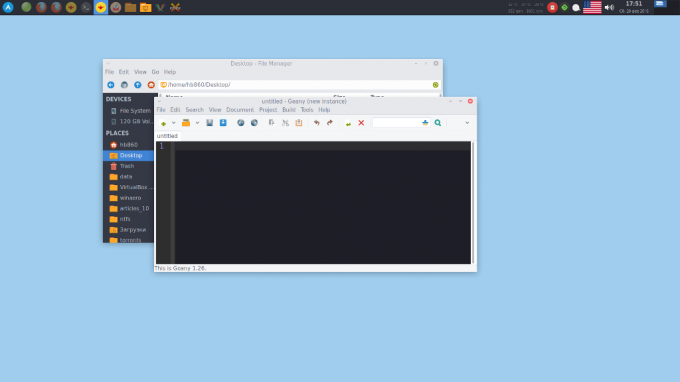 Visų sumažintų langų užduočių juostoje yra pritemdyta piktograma, o aktyviems langams ji yra ryški.
Visų sumažintų langų užduočių juostoje yra pritemdyta piktograma, o aktyviems langams ji yra ryški.
Norėdami pakeisti šį elgesį, savo „namų“ kataloge turite sukurti paprastą tekstinį failą, pvz.
/home/username
Tiesiog atidarykite savo mėgstamą teksto rengyklę ir įklijuokite šį tekstą:
stilius "xfce-tasklist-style" { # Sumažėjusių piktogramų sklandumas. Tinkamos reikšmės yra nuo 0 (visiškai # paslėpkite piktogramą) iki 100 (nešviesinkite piktogramos). XfceTasklist:: minimizuota piktograma-skaidrumas = 100. } klasės „XfceTasklist“ stilius „xfce-tasklist-style“
 Šios eilutės nepaiso numatytosios užduočių juostos piktogramų išvaizdos XFCE4. Parametras „minimized-icon-lucency“ apibrėžia, kiek sumažinta programos piktograma turi būti pašviesinta. Jei nustatysite 100, piktograma nebus pakeista, kai sumažinsite programos langą.
Šios eilutės nepaiso numatytosios užduočių juostos piktogramų išvaizdos XFCE4. Parametras „minimized-icon-lucency“ apibrėžia, kiek sumažinta programos piktograma turi būti pašviesinta. Jei nustatysite 100, piktograma nebus pakeista, kai sumažinsite programos langą.
Išsaugokite failą kaip .gtkrc-2.0 savo namų kataloge.
Dabar eikite į XFCE4 nustatymų tvarkyklę ir pasirinkite Išvaizdos piktogramą. Perjungti į kokią nors gtk temą:
Tada grįžkite į ankstesnę temą: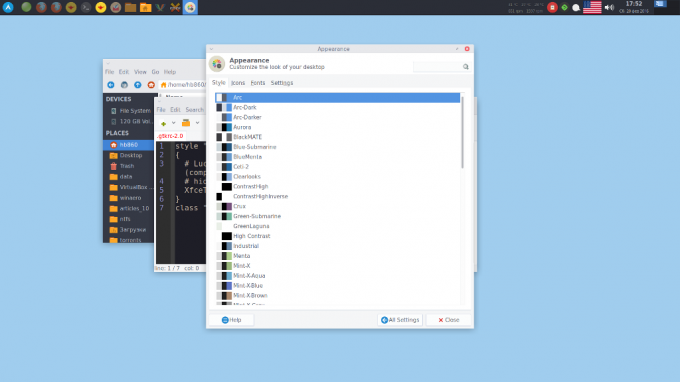
Dėl to .gtkrc-2.0 failas bus pritaikytas jūsų išvaizdos nustatymams.
Dabar tiesiog atkurkite ir sumažinkite visus savo langus. Užduočių juostos piktogramos nebebus pritemdytos.
Galite perskaityti daugiau informacijos apie gtkrc-2.0 gudrybes, taikomas XFCE4 komponentams oficialius dokumentus.

